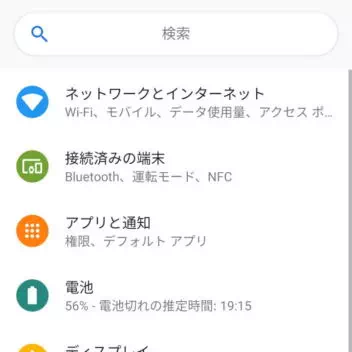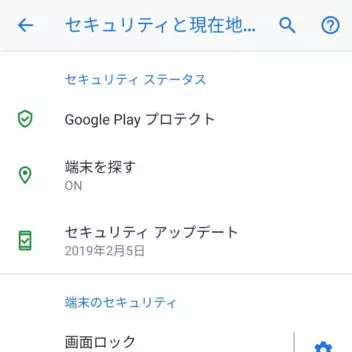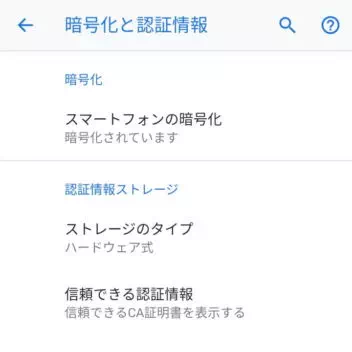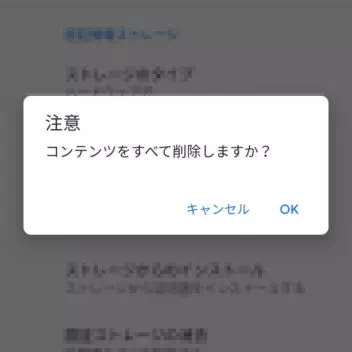Androidスマートフォンの画面ロックは “ロックNo.” を始め “パターン” や “パスワード” など複数の手段が用意されていますが「管理者、暗号化ポリシー、または認証情報ストレージにより無効化」と表示され選択できない(グレーアウト)場合があります。
原因は?
画面ロックの種類のうち “パスワード” や “ロックNo.” は選択できるが “パターン” や “スワイプ” に “なし” は選択できないという場合が多いかもしれません。
前述したような表示「管理者、暗号化ポリシー、または認証情報ストレージにより無効化」がなされていることから察するに、様々な理由によって選択ができないよう設定されていることがわかります。
このため、一概に対処方法を述べることは難しく、特に企業などから貸与されているスマートフォンの場合には、他の項目を選択することは難しいかもしれません。
ただ、個人で所有するスマートフォンの場合には、いくつかの対処方法があるので試してみると回避できるかもしれません。
対処は?
microSDカードの暗号化を解除する
microSDカードを暗号化すると “パターン” や “スワイプ” などに「管理者、暗号化ポリシー、または認証情報ストレージにより無効化」が表示され選択できない状態になることがあります。
microSDカードの暗号化に際して、画面ロックを “パスワード” などに設定しなくてはいけない場合があることから “パスワード” や “ロックNo.” などが暗号化のキーとして使われていると考えられます。
このため、microSDカードの暗号化を解除することで回避できるかもしれません。
参考 AndroidスマホのmicroSDカードを暗号化する方法
認証ストレージの消去
- 設定より『セキュリティと現在地情報(ロック画面とセキュリティ など)』をタップします。
- セキュリティと現在地情報より『暗号化と認証情報』をタップします。
バージョンによっては[詳細設定]の配下にあります。
- 暗号化と認証情報より『認証ストレージの消去』をタップします。
- 表示されたダイアログを確認し問題が無ければ『』をタップします。
認証ストレージを消去するやり方は以上です。
それでも「管理者、暗号化ポリシー、または認証情報ストレージにより無効化」と表示される場合には、何らかの理由(ダウンロード&インストールしたアプリなど)によって制限が掛けられていることがあります。購入時点で選択が可能であった場合には初期化したほうが早いかもしれません。